Photoshop鼠绘教程:打造活灵活现金色的鱼儿,本例介绍运用PS绘制一尾活灵活现金色的鱼儿,教程分鱼身、鱼头、鱼眼、鱼尾四个部分讲解,适合有一定美术基础及对PS工具有一定掌握的朋友学习,希望能给朋友们带来帮助~~
【 tulaoshi.com - PS 】
本文由 中国 程序 原创,转载请保留此信息!
其实里已有手绘鲤鱼和金鱼的教程,我学习后从中又探索了一番,主要是鱼头和鱼尾部分,做了改进。先看看效果吧。



[next]
1、金鱼的绘画主要分四部分,鱼身、鱼头、鱼眼、鱼尾,我们先来画鱼身。
新建文件,大小自定,我画的是当桌面的,我定的比较大是1300*800,主要是要宽一些,好操作。
再新建一层,用椭圆选框工具在右上角拉出选区,设置前后景色如图2,用径向渐变填充如图1。用变换复制作出图3形状(先用ctri+ait+t复制定好位置,再用shift+ctri+ait+t复制)。合并这几个图层后再用上述方法复制调整成图4形状进行合并,然后进行疯狂复制,得到图5样式。
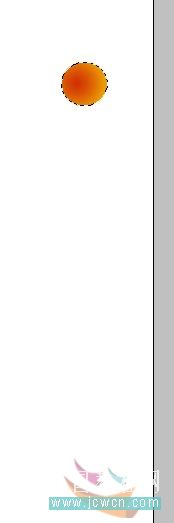
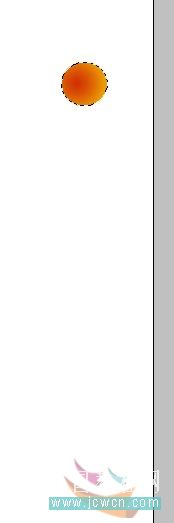
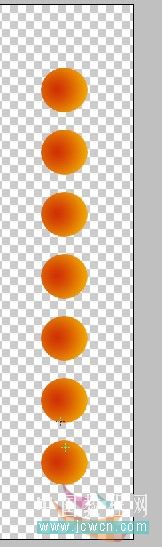
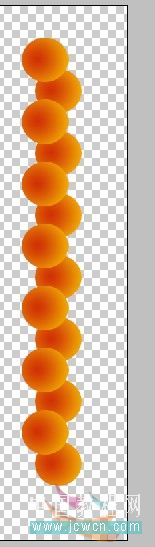
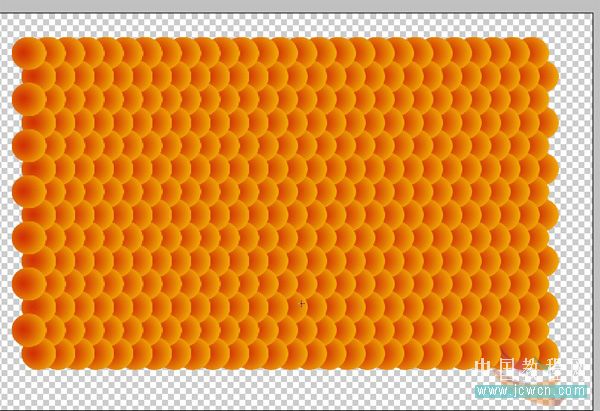
[next]
2、用矩形选框工具拉出如图6选区,选择反向删除。将该图移到左上角复制两层,选择移动工具,按住右键头建向右移动,对齐合并如图7.2.再将该层复制,按向下移动箭头进行移动对齐合并图7.4.将该层变换变小一些,作为鱼脊层。调整一下图层顺序,把鳞片大的层放在上边如图7.6。





[next]
(本文来源于图老师网站,更多请访问http://www.tulaoshi.com/ps/)(本文来源于图老师网站,更多请访问http://www.tulaoshi.com/ps/)
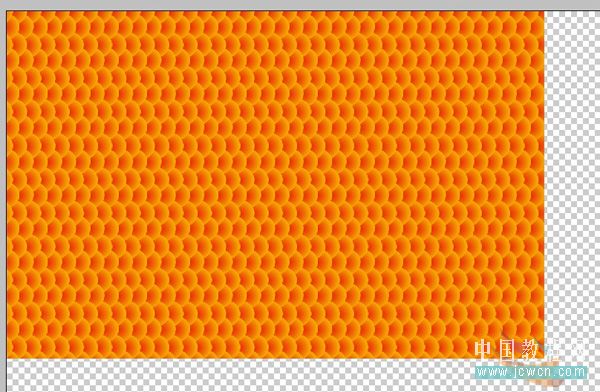
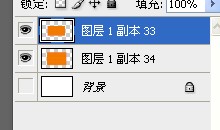

3、在大鳞片图层上用椭圆选框工具拉出选区,羽化30,先执行滤镜扭曲挤压-10,再反选执行挤压50或60,得到如图7.0效果。用柔角橡皮擦擦去边缘,再用变形工具将该层向下向右拉一些。
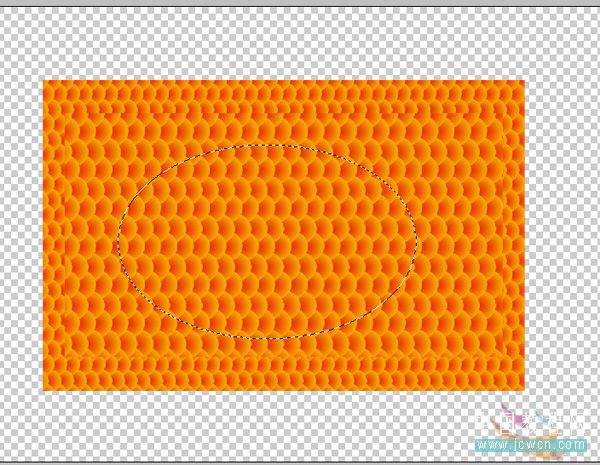
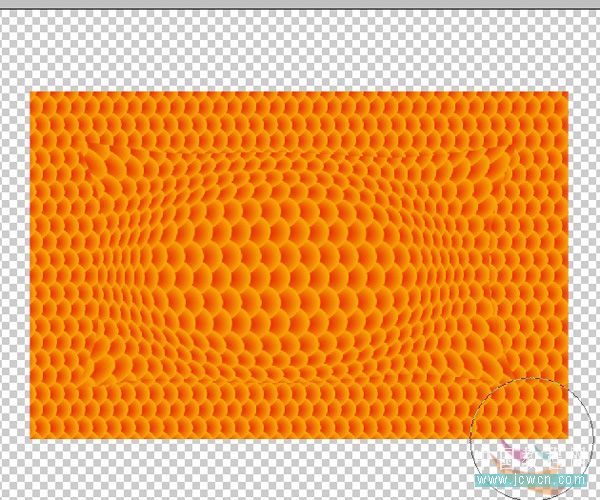
[next]
(本文来源于图老师网站,更多请访问http://www.tulaoshi.com/ps/)(本文来源于图老师网站,更多请访问http://www.tulaoshi.com/ps/)4、选择小鳞片图层,进行变形调整,得到图8形状后合并图层,再用橡皮擦擦出图9形状。
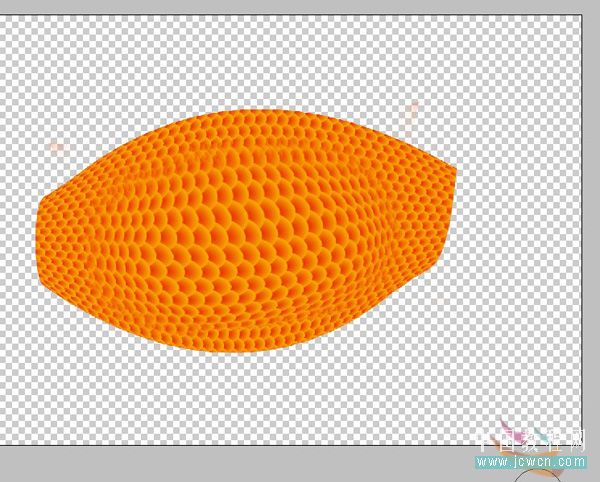

5、用套索工具画出图10样子,羽化20,调整色系饱和度明度-40,然后用加深减淡工具把亮部和暗部涂出来如图12.



[next]
(本文来源于图老师网站,更多请访问http://www.tulaoshi.com/ps/)(本文来源于图老师网站,更多请访问http://www.tulaoshi.com/ps/)6、鱼身大致就有了,先不管他,下边做鱼头。新建图层,用椭圆选框工具或椭圆工具作出如图13形状,填充暗红色,用椭圆选框工具变形后放在图14部位,先用减淡工具涂抹,然后反选,用加深工具沿着蚂蚁线涂抹一下,再用减淡工具擦。几次变换擦涂后得到图15形状。
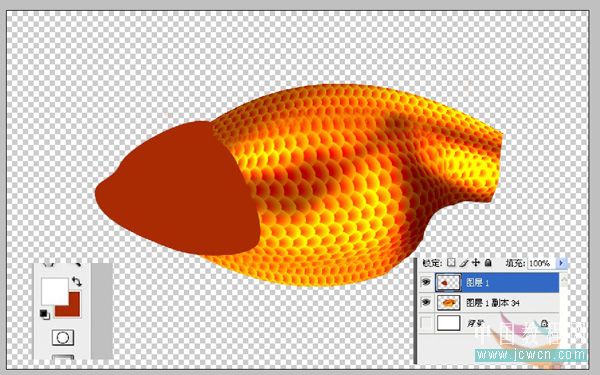
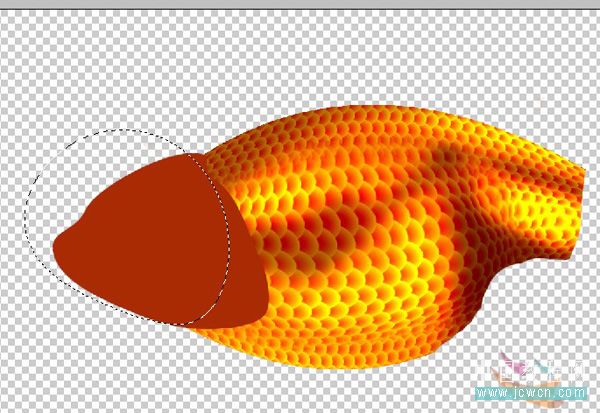

7、新建图层,载入鱼头的选区,设置前后景色如图,执行滤镜云彩,再执行风格化查找边缘,再调整色阶,调暗如图,将该层模式设为柔光。合并这两层,再次载入选区,收缩2像素,反选后删除黑边。


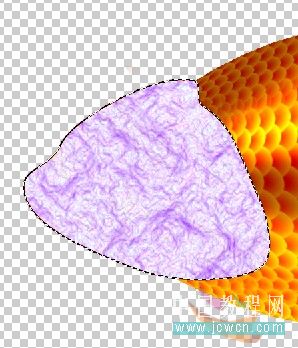
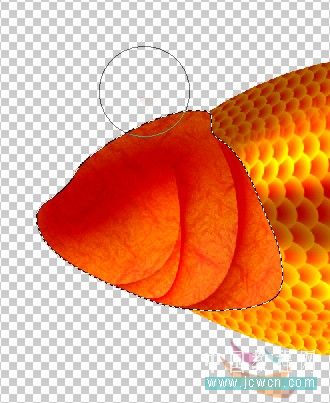
[next]
(本文来源于图老师网站,更多请访问http://www.tulaoshi.com/ps/)(本文来源于图老师网站,更多请访问http://www.tulaoshi.com/ps/)8、适当用加深减淡处理一下,复制该层,执行艺术效果塑料包装,数值根据变化自定,主要是作出鱼鳃的效果,对该层添加蒙板,把鱼头顶部的光线擦除,然后合并。
在鱼头如图位置拉出选区,羽化2,适当降低色相饱和度的明度,再用加深减淡工具把上部擦亮下部擦暗如图。

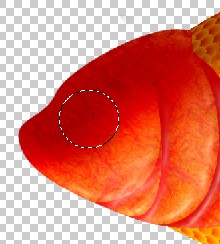

9、制作鱼眼。鱼眼共需5个图层。新建一层,椭圆选框工具拉出选区,羽化1或2,还用刚才的前后景色执行渲染云彩,添加杂色2或3,执行塑料包装,调出该层的亮度。再新建一层,椭圆选框工具拉选区,羽化1,填充暗红色。同样,再新建一层,不羽化,填充淡黄色。再新建一层,椭圆选框工具拉选区,用深黄色描边3或4像素,执行斜面浮雕2。再新建一层,用黑笔点眼珠。合并眼睛全部图层,调整位置,执行一下塑料包装。鱼的另外一侧的眼睛只用第一层就行。



[next]
(本文来源于图老师网站,更多请访问http://www.tulaoshi.com/ps/)(本文来源于图老师网站,更多请访问http://www.tulaoshi.com/ps/)10、画鱼嘴。用椭圆选框工具变换选区,放在如图位置,用加深减淡工具逐步擦出鱼嘴。在鱼头如图部位用套索工具拉选区,羽化10,执行塑料包装,调出鱼头的亮度。


11、对鱼身执行一下塑料包装,将鱼头顶部与鱼身连接的地方涂抹一下,使鱼头鱼身融合,然后合并。

12、在鱼的下部用套索工具做选区,羽化10,调亮色相饱和度的明度,数值自己掌握。
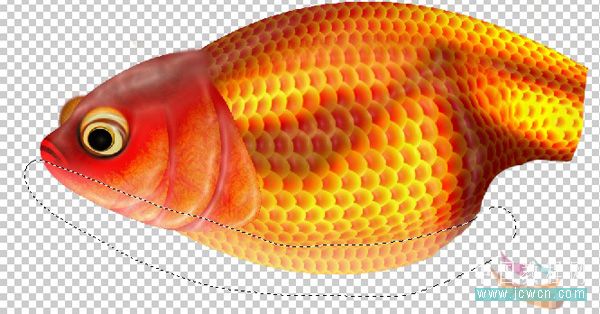
[next]
(本文来源于图老师网站,更多请访问http://www.tulaoshi.com/ps/)(本文来源于图老师网站,更多请访问http://www.tulaoshi.com/ps/)13、开始做鱼尾。新建图层,用暗黄和红色进行渲染云彩,添加杂色10,像素化晶格化15或20,执行径向模糊两次(数量100,缩放、最好)。复制一层,执行风格化查找边缘,将色阶调暗,将该层设为正片叠底,然后合并。

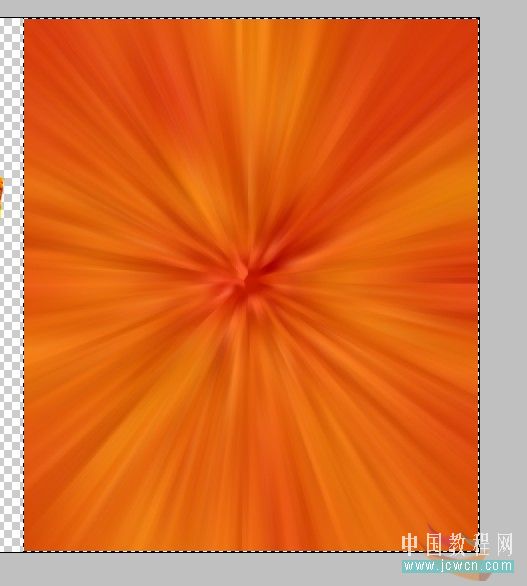
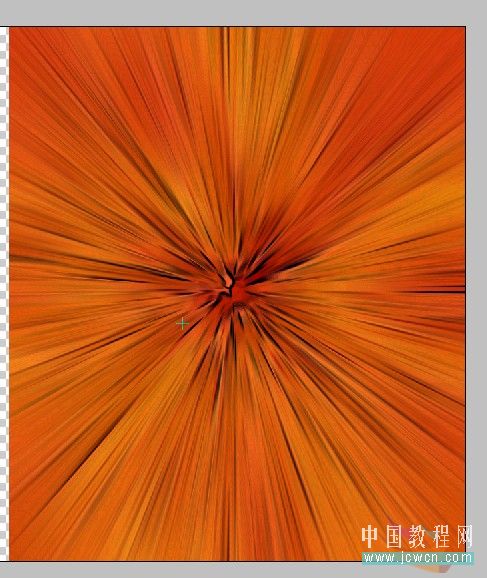

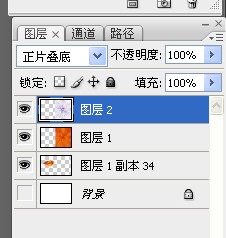
[next]
(本文来源于图老师网站,更多请访问http://www.tulaoshi.com/ps/)(本文来源于图老师网站,更多请访问http://www.tulaoshi.com/ps/)14、在鱼尾层上用椭圆选框工具做出如图选区,羽化20或30,反选删除,然后根据鱼尾的形状在该层上裁处一块。

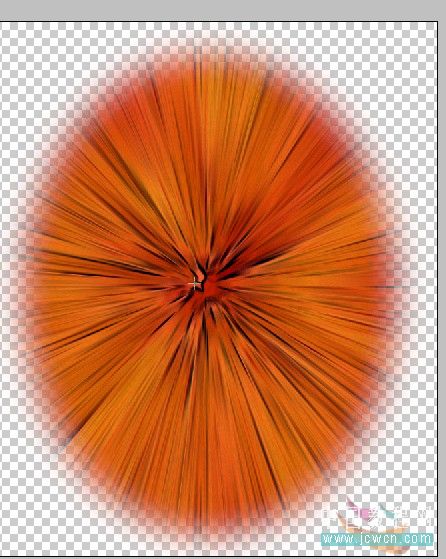

[next]
(本文来源于图老师网站,更多请访问http://www.tulaoshi.com/ps/)(本文来源于图老师网站,更多请访问http://www.tulaoshi.com/ps/)15、将裁处的这块执行变形,调出鱼尾的形状,用海绵工具对鱼尾的边缘去色,再用减淡工具减淡,再将色阶的灰度调亮,黑度调低,然后在该层添加蒙板,用黑白渐变将尾部透明度拉出来。
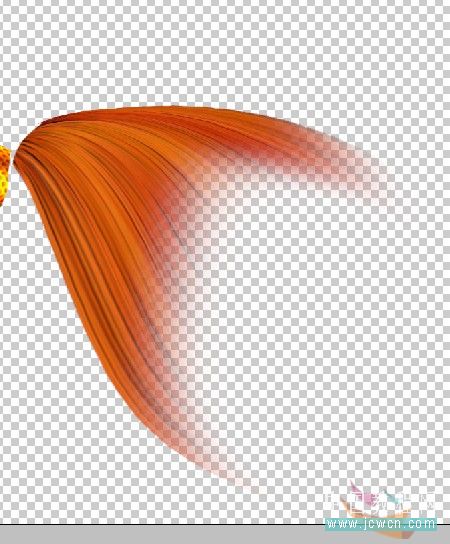
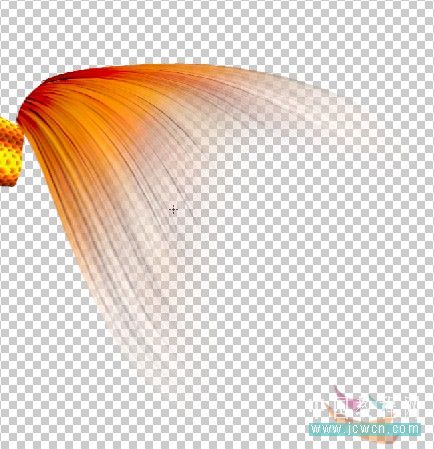


[next]
(本文来源于图老师网站,更多请访问http://www.tulaoshi.com/ps/)(本文来源于图老师网站,更多请访问http://www.tulaoshi.com/ps/)16、复制该层,在下层执行垂直反转,进一步变形调整,然后合并,执行塑料包装。与鱼身对齐,用涂抹工具、加深减淡工具将鱼尾与鱼身融合。鱼鳍也是同样做法。




[next]
(本文来源于图老师网站,更多请访问http://www.tulaoshi.com/ps/)(本文来源于图老师网站,更多请访问http://www.tulaoshi.com/ps/)17、做鱼身上的线条。新建图层,钢笔工具按照鳞片走势画路径,将画笔调成虚线,进行路径描边。执行斜面浮雕,将该层正片叠底,降低透明度,用涂抹工具,将尾部涂抹,然后合并。至此,全部完成。

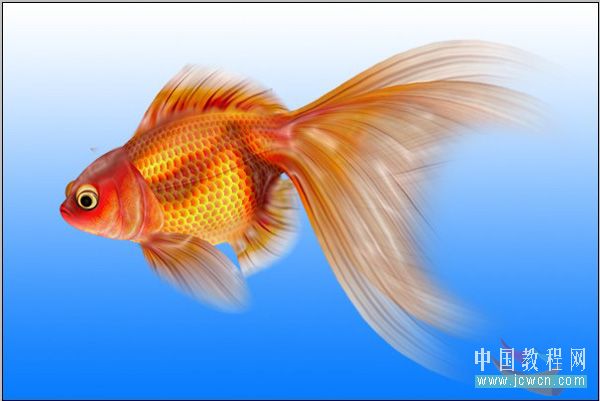
与本文相关讨论请到这里与作者交流:http://bbs.jcwcn.com/viewthread.php?tid=225149
来源:http://www.tulaoshi.com/n/20160129/1506988.html
看过《Photoshop鼠绘教程:打造活灵活现金色的鱼儿》的人还看了以下文章 更多>>